Ved hjelp av en hud i Minecraft-spillet kan du endre utseendet til en karakter. For å skille seg ut fra alle spillerne, kan du kle ham i en unik drakt, skapt av deg selv. Og for dette må du forstå hvordan du lager et skinn i Minecraft.
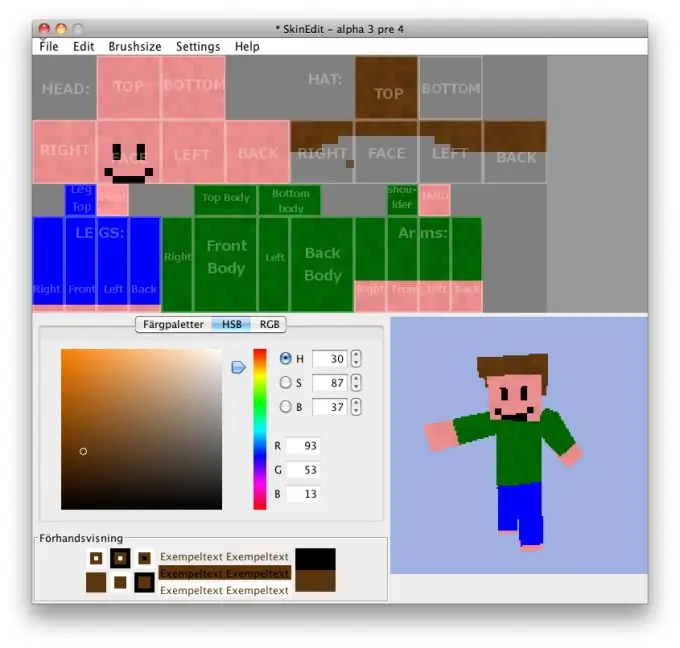
Bruksanvisning
Trinn 1
For å lage din egen hud i Minecraft, må du installere et spesialverktøy MC Skin Editor på datamaskinen din. Last ned den, pakk den ut, kjør installasjonsfilen, vent til installasjonen er ferdig.
Steg 2
For å lage din egen hud for et Minecraft-tegn i det installerte programmet, trenger du kunstneriske evner og fantasi, samt muligheten til å jobbe med datautstyr. Det er mye lettere å laste ned en ferdig versjon av klær og endre den etter eget skjønn.
Trinn 3
Gjør de nødvendige endringene i huden. Teksturer for det finnes i bilder fra nettverket, samt bruker de innebygde mulighetene til MC Skin Editor-programmet. Lagre filen etter redigering på datamaskinens harddisk.
Trinn 4
Nå som du forstår hvordan du lager huden din i Minecraft, vil du sannsynligvis ha et spørsmål om hvordan du installerer den. Du kan enkelt endre hud i den lisensierte versjonen av spillet på den offisielle nettsiden til spillet ved å laste opp bildet ditt i png-format.
Trinn 5
Imidlertid trenger ikke brukere av piratkopierte versjoner å fortvile. En ny hud i Minecraft kan installeres i den, men det vil være litt vanskeligere å gjøre dette.
Trinn 6
Installer Java Development Kit-programmet og Minecraft-dekompileringsprogrammet på datamaskinen din, samt avinstaller den gamle Minecraft-klienten ved å laste ned en ren versjon.
Trinn 7
Opprett en ny mappe på harddisken og gi den navnet Minecraftskins. Lagre dekompilatoren i den, opprett en mappe med navnet "krukker" der.
Trinn 8
Åpne spillmappen på datamaskinen din, finn navnet "bin" i katalogen, lagre en kopi av den i "krukker".
Trinn 9
Kjør decompile.bat-filen. Den vil dekompilere den. Etter det, i den opprettede mappen "Minecraftskins", finn java-filene ved hjelp av banen "src-> minecraft-> net-> minecraft-> src". De må ha navnet EntityOtherPlayerMP, EntityPlayer og EntityPlayerSP. Åpne dem i notisblokk og endre den angitte Internett-adressen i dem til din egen. Lagre endringene.
Trinn 10
Kjør recompile.bat og reobfuscate.bat deretter i rekkefølge. Åpne Minecraft / bin / minecraft.jar med arkiveren og kopier de tre opprettede filene fra Minecraftskins-> reobf-> minecraft-mappen til den.
Trinn 11
Slett META-INF-mappen. Hvis du lykkes med å lage et skinn, vil Minecraft-klienten finne det på adressen du spesifiserte.






